[小强u盘装系统]如何解决win7网络连接有感叹号无法上网
软件介绍
[小强u盘装系统]如何解决win7网络连接有感叹号无法上网
连接网络虽然并不复杂,但是总是会出现这样那样一些小麻烦。有的win7系统用户发现,明明电脑已经提示连接上网络了,但是网络图标还是有大大的感叹号,也没有办法上网,网页完全打不开,很是郁闷。接下来小编就来帮大家解决这个难题,一起来学习一下吧。
相关阅读:Win7网络图标不见了|怎么找回Win7网络图标
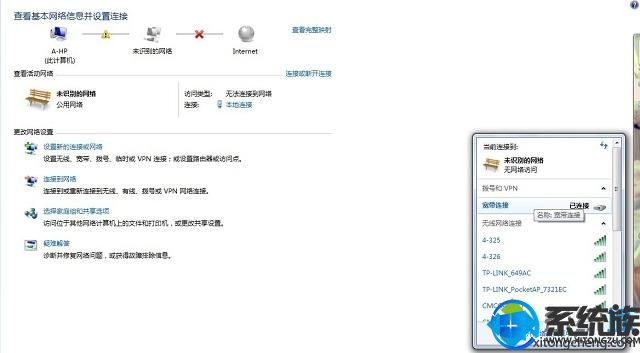
具体方法如下:
1、首先确定是不是欠费了或者是没有充值成功,不是的话,右键点击任务右下角网络图标打开菜单,选择“打开网络和共享中心”;

2、在网络和共享中心页面点击左侧的“更改配置器设置”;
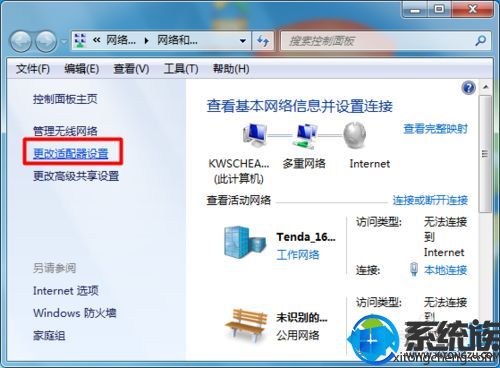
3、在网络连接中右键点击“本地连接”打开菜单,选择“禁用”;

4、然后在启动本地连接,如图所示;
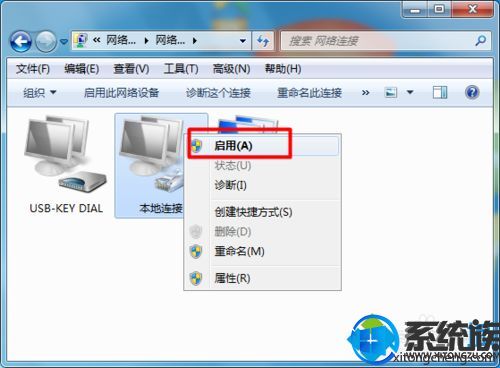
5、还可以将IP获取方法设置为动态获取,右击本地连接打开菜单,选择“属性”;

6、接着打开“TCP/IP”属性;
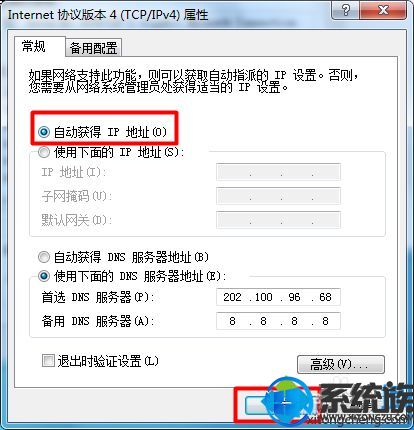
7、在打开的窗口中勾选“自动获取IP地址”,并点击“确定”按钮,并重启起用本地连接;
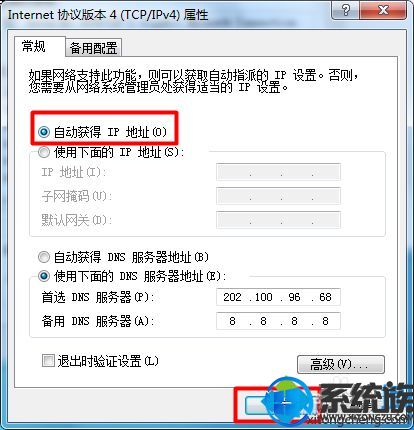
8、当以上方法均无法解决问题时,我们就需要判断路线的连接情况,按下“Win + R”快捷键打开“运行”,输入“CMD”并点击确定进入命令提示符;
9、接着输入“ping 网关IP地址 -t”,如果无返回数据,则需要更换本机与路由器之间连接的网线;

10、输入“ping DNS地址 -t”,如果无返回数据,则需要对路由器进行外网接入设置;
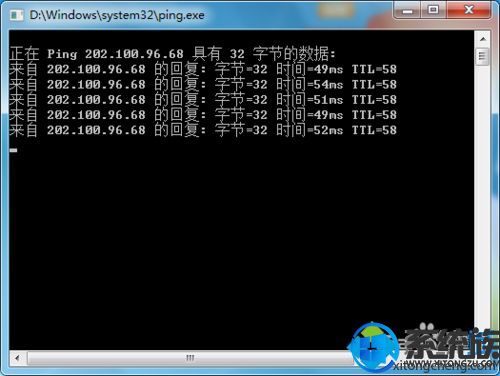
11、如果数据返回正常,则表明网络因欠费而导致网络服务被停止,此时我们需要缴纳网络费用才可正常上网。
更多精彩内容尽在系统族,欢迎大家持续关注。
更多>>U老九推荐教程
- [完美u盘装系统]Win7系统System Idle Process进程CPU占用率高的
- [凤林火山u盘装系统]怎么设置win7系统开机自动启动防火墙的解决
- [魔法猪u盘装系统]win10开机如何进bios|win10开机进bios的方法
- [萝卜菜u盘装系统]win10第一次开机怎么设置|win10第一次开机设置
- [小兵u盘装系统]如何禁用Win7系统的磁盘保护功能
- [无忧u盘装系统]win7如何使用优化大师屏蔽迅雷看看广告
- [金山u盘装系统]win10怎么看开机时长|win10查看开机时长的具体过
- [萝卜家园u盘装系统]win10系统怎么设置动态桌面壁纸的方法
- [小马u盘装系统]win10系统设置屏幕旋转快捷键的操作方法
- [中关村u盘装系统]win7系统更新失败错误代码80070020的解决办法
- [冰封u盘装系统]Win7系统金山打字游戏弹出“无法初始化音效引擎
- [韩博士u盘装系统]The Claw、Canetroller、Haptics Links微软发
- [蜻蜓u盘装系统]win10怎么重启explorer.exe|win10重启explorer.e
- [魔法猪u盘装系统]win10网页上照片显示不出来怎么解决
- [中关村u盘装系统]xp系统怎么进入bios设置U盘启动|xp系统通过bio
- [闪电u盘装系统]win10怎么看电脑屏幕尺寸|win10查看电脑屏幕尺寸
- [好用u盘装系统]win7系统关闭显卡硬件加速的操作方法
- [大白菜u盘装系统]win10系统怎么修改文件后缀名的方法
- [洋葱头u盘装系统] win10局域网用户名和密码怎么设置密码
- [老毛桃u盘装系统]Win7系统如何删除鼠标右键菜单“小工具”选项
更多>>U老九热门下载
- [小熊u盘装系统]Win7系统QQ无法接收/传输文件的解决办法
- [得得u盘装系统]Win7系统开机黑屏提示bootmgr is compressed的解
- [胖子u盘装系统]Win10系统无法启动Windows安全中心服务的解决办
- [蜻蜓u盘装系统]win7系统不能访问工作组的解决办法
- [老友u盘装系统]如何解决win7电脑关机后自动重启
- [老毛桃u盘装系统]怎么检测电脑配置是否够玩绝地求生(吃鸡)游戏
- [绿萝u盘装系统]win7系统开机黑屏但能看到鼠标的解决办法
- [大番薯u盘装系统]Win7系统时间同步出错的解决办法
- [冰封u盘装系统]win10开机有两账户怎么删除一个的解决方法
- [易捷u盘装系统]win8提示“您还没有安装flash播放器 请点击这里
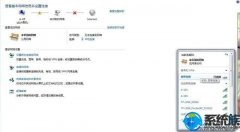


![[韩博士u盘装系统]win7电脑更新steam失败提升118错误代码的5种解](http://www.ulaojiu.com/uploads/allimg/180506/1_0506142SD949.jpg)
![[白云u盘装系统]win10怎么查看bios版本|win10简单查看bios版本的](http://www.ulaojiu.com/uploads/allimg/180506/1_050614295C145.png)